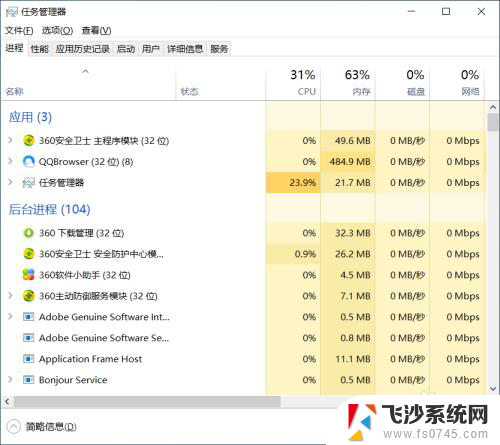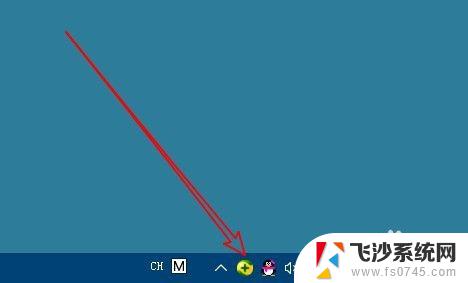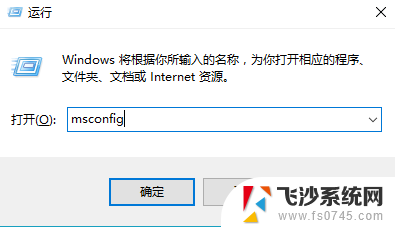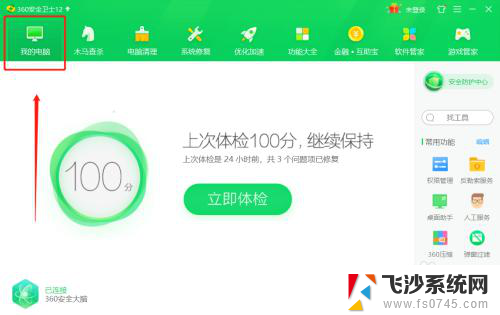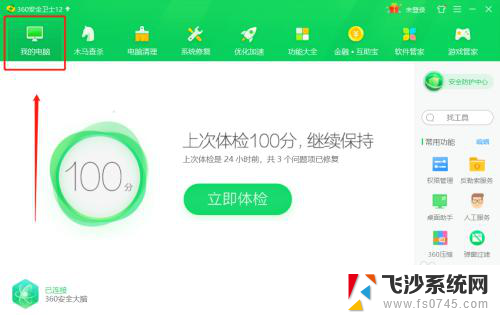电脑上怎么卸载360安全卫士 360安全卫士怎么卸载不干净
更新时间:2025-04-05 15:01:29作者:xtyang
在日常使用电脑的过程中,很多人都会选择安装360安全卫士来保护电脑的安全,但是在一些情况下,我们可能需要卸载360安全卫士,然而有些人却发现无论怎么操作,360安全卫士都无法完全卸载干净。这种情况下,我们就需要采取一些特殊的方法来确保彻底卸载360安全卫士,避免影响电脑的正常使用。接下来我们就来看看电脑上怎么卸载360安全卫士,以及如何确保卸载干净的方法。
具体方法:
1.首先,打开电脑上面的控制面板,如图所示。

2.然后选择其中的“程序”,如图所示。
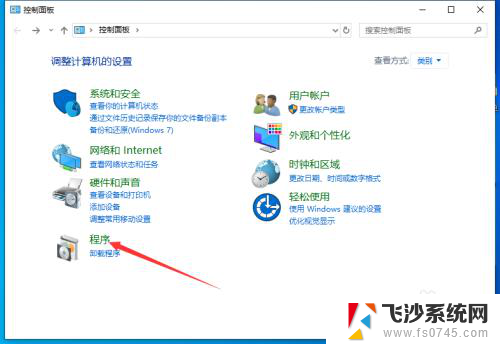
3.接着选择“卸载程序”,如图所示。
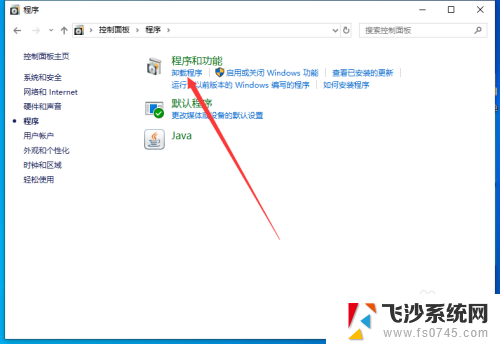
4.然后找到360安全卫士,如图所示。

5.然后鼠标右键点击,选择“卸载/更改”即可卸载,如图所示。
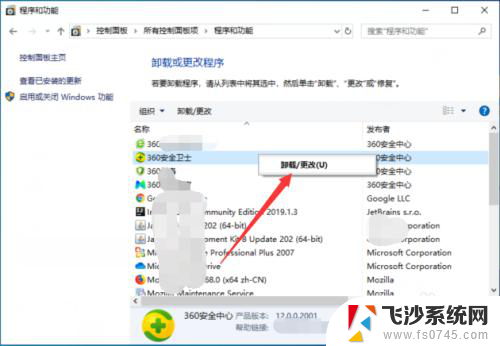
6.也可以直接进入360安全卫士的安装路径,找到卸载应用程序。点击就可以了,同样可以卸载360安全卫士,如图所示。
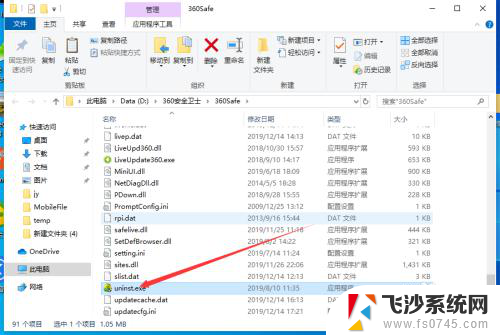
7.以上就是电脑上怎么卸载360安全卫士的方法介绍,希望可以帮到大家。
以上就是电脑上怎么卸载360安全卫士的全部内容,有出现这种现象的小伙伴不妨根据小编的方法来解决吧,希望能够对大家有所帮助。